bios升级失败的解决方法 BIOS升级失败后黑屏怎么办
BIOS升级是一项重要的操作,但有时候可能会出现失败的情况,当BIOS升级失败后出现黑屏时,可能是由于升级过程中出现了错误或者不兼容的原因导致的。此时我们可以尝试重新启动电脑,查看是否能够恢复正常。如果黑屏问题依然存在,可以尝试使用备用的BIOS芯片来替换原来的芯片,或者联系厂家进行维修。在进行BIOS升级时,务必要注意备份重要数据,以免造成不必要的损失。希望以上方法能帮助您解决BIOS升级失败后黑屏的问题。
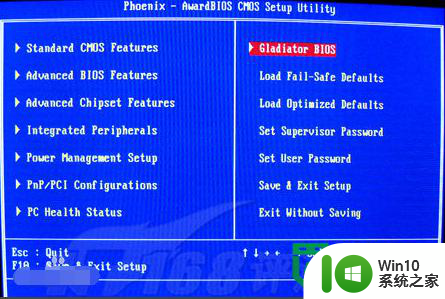
BIOS升级失败后黑屏怎么办:
一、可能导致BIOS升级失败的原因
从理论上来讲,升级BIOS的危险并不大,但一些“倒霉事”或其它意想不到的事情,都有可能导致升级失败。下面是几种最常见的升级失败的原因:
1.在写入BIOS过程中断电:除非你的机器上装有UPS,否则选择一般不会随便断电的时间(比如晚上)进行BIOS升级比较保险。
2.文件损坏:文件在压缩或者传输过程中损坏,尤其是下载的文件,这种情况时有发生,所以一定要到主板厂商的网站或大的驱动站点下载。不过,损坏了的BIOS文件大都无法通过刷新软件的检测,所以你不必过于担心。
3.升级文件错误:这种情况通常是在不经意中发生的,即误用了其它品牌或其它型号主板的BIOS进行升级。由于目前的刷新软件通常都会对硬件进行检测,所以真正由此产生严重后果的情形并不多。
#1 二、如何在BIOS升级失败后进行恢复
如果你能正确按照升级步骤进行BIOS刷新,一般情况下是不会出什么大问题的,但万一真的碰到中途断电等意外情况,BIOS恐怕就保不住了,怎么办呢?各位不要担心,一切都可以搞定的。
1.更换新的BIOS芯片。这当然是最有效也是最简单的一种方法,你可以与代理商或主板生产厂商联系,向他们寻求你所需要的BIOS芯片,用它替换损坏的芯片即可。绝大多数主板厂商都会向用户提供BIOS芯片(有的还是免费提供),但这一方法比较费时而且麻烦。
2.利用BIOS Boot Block引导块恢复。主要思路是利用BIOS上的一个BIOS Block(开机引导块)进行恢复。因为在一般情况下Flash ROM中的BOOT Block模块不会在BIOS升级过程中被破坏,但它只能支持很少的硬件如ISA显卡和软驱等,如果你的显卡是AGP或PCI的,在恢复过程中将是漆黑一片。不过,我们完全可以利用这个BIOS Boot Block引导块完成恢复工作,具体步骤如下(以Award BIOS为例):
(1)做一张DOS启动盘,只保留三个启动文件,一定不能有Config.sys和Autoexec.bat两个文件。
(2)将Awdflash.exe和*.bin文件拷贝到软盘中。
(3)在启动盘中建立一个Autoexec.bat文件,内容如下:
Awdflah.exe *.bin /sn /py(*.bin是你的BIOS更新文件,而其中的参数/sn /py则表示不备份,而仅仅刷新BIOS)。
(4)用此软盘重新启动,系统会根据Autoexec.bat自动刷新BIOS,此时虽看不到任何显示(假如你用ISA显卡更换AGP、PCI显卡,可以看到有关信息),但你可注意到软驱灯是亮的,而且软驱在读盘,等软驱灯熄灭后稍待片刻就可重新启动,如果一切顺利,系统BIOS已经恢复正常了。
不过,要想使用这个方法来恢复损坏的BIOS,最好在升级BIOS前就要做好这张恢复盘或到其它机器上做恢复盘。
3.热插拔法。你可以利用一台与你的BIOS芯片完全相同、可以正常工作的计算机启动到DOS状态下,用平口螺丝刀小心地拔出工作正常的BIOS芯片,然后将损坏的BIOS芯片插入,进行BIOS升级,一般情况下很快就可以将损坏的BIOS起死回生。但这个方法危险性极大,不是老鸟级的高手请勿试验,因为在气候干燥的季节和环境下,热插拔过程中产生的瞬间放电有可能对主板和芯片造成极大的损害,所以在热插拔前最好设置接地导线,同时在BIOS设置中要开启所有ROM映射功能,即将System BIOS Cacheable设为Enable。
看完上述介绍,各位读者对BIOS升级还有什么害怕吗?快去下载最新BIOS吧,立刻对你的爱机BIOS进行升级,以发挥主板的最大性能。
以上就是bios升级失败的解决方法的全部内容,如果有遇到这种情况,那么你就可以根据小编的操作来进行解决,非常的简单快速,一步到位。
bios升级失败的解决方法 BIOS升级失败后黑屏怎么办相关教程
- 教你升级电脑bios的方法 如何升级bios改善电脑性能
- 升级bios的方法 BIOS升级如何操作
- 如何安全升级BIOS BIOS升级步骤详解
- thinkpad bios升级教程 thinkpad bios升级步骤详解
- 更新bios教程 主板BIOS升级方法
- bios内存超频怎么快速解决 BIOS内存超频失败怎么办
- 无法升级20H2错误代码怎么解决 更新Win20H2失败怎么排查及解决方法
- 微星bios怎么更新驱动 微星主板bios升级教程
- 华硕主板BIOS更新步骤详解 如何正确升级华硕主板BIOS
- 电脑系统升级win11的方法 怎么将系统升级为win11
- 钉钉升级怎么升级 钉钉如何更新升级版本
- 笔记本升级win11操作系统的方法 怎么升级win11
- U盘装机提示Error 15:File Not Found怎么解决 U盘装机Error 15怎么解决
- 无线网络手机能连上电脑连不上怎么办 无线网络手机连接电脑失败怎么解决
- 酷我音乐电脑版怎么取消边听歌变缓存 酷我音乐电脑版取消边听歌功能步骤
- 设置电脑ip提示出现了一个意外怎么解决 电脑IP设置出现意外怎么办
电脑教程推荐
- 1 w8系统运行程序提示msg:xxxx.exe–无法找到入口的解决方法 w8系统无法找到入口程序解决方法
- 2 雷电模拟器游戏中心打不开一直加载中怎么解决 雷电模拟器游戏中心无法打开怎么办
- 3 如何使用disk genius调整分区大小c盘 Disk Genius如何调整C盘分区大小
- 4 清除xp系统操作记录保护隐私安全的方法 如何清除Windows XP系统中的操作记录以保护隐私安全
- 5 u盘需要提供管理员权限才能复制到文件夹怎么办 u盘复制文件夹需要管理员权限
- 6 华硕P8H61-M PLUS主板bios设置u盘启动的步骤图解 华硕P8H61-M PLUS主板bios设置u盘启动方法步骤图解
- 7 无法打开这个应用请与你的系统管理员联系怎么办 应用打不开怎么处理
- 8 华擎主板设置bios的方法 华擎主板bios设置教程
- 9 笔记本无法正常启动您的电脑oxc0000001修复方法 笔记本电脑启动错误oxc0000001解决方法
- 10 U盘盘符不显示时打开U盘的技巧 U盘插入电脑后没反应怎么办
win10系统推荐
- 1 电脑公司ghost win10 64位专业免激活版v2023.12
- 2 番茄家园ghost win10 32位旗舰破解版v2023.12
- 3 索尼笔记本ghost win10 64位原版正式版v2023.12
- 4 系统之家ghost win10 64位u盘家庭版v2023.12
- 5 电脑公司ghost win10 64位官方破解版v2023.12
- 6 系统之家windows10 64位原版安装版v2023.12
- 7 深度技术ghost win10 64位极速稳定版v2023.12
- 8 雨林木风ghost win10 64位专业旗舰版v2023.12
- 9 电脑公司ghost win10 32位正式装机版v2023.12
- 10 系统之家ghost win10 64位专业版原版下载v2023.12